ClickFunnels ワークフローの「条件付き目標」ステップは、事前定義された条件を満たした連絡先をワークフロー内の特定のポイントにリダイレクトするように設計された強力な機能です。コンタクトが一連のアクションを順番に移動する必要がある他のステップとは異なり、条件付き目標ステップでは、目標が達成された後に関連性がなくなった前のステップをバイパスして、コンタクトを前方に引っ張ることができます。この記事では、「条件付き目標」ステップの設定、条件の構成、ワークフロー内での独自の動作の理解について説明します。
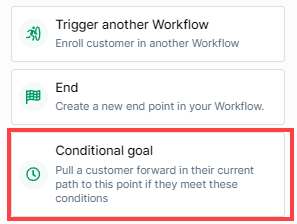
必要条件
アクティブなClickFunnelsアカウント
ワークスペースで作成されたworkflow
ワークフローへの「条件付き目標」ステップの追加
オートメーション アプリに移動し、[ワークフロー] を選択します。
既存のワークフローを開くか、新しいワークフローを作成します。
ワークフローエディターで プラスアイコン(+) をクリックします。
[ワークフロー] カテゴリの [条件付き目標] ステップを選択します。
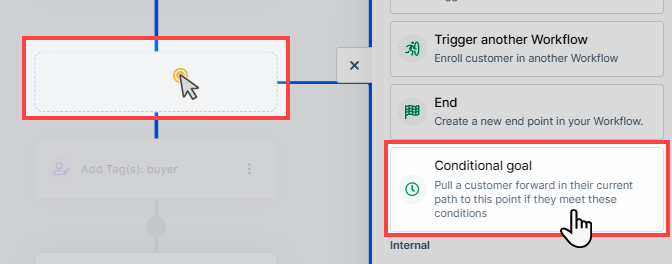
「条件付き目標」ステップの設定
ワークフローに「条件付き目標」ステップを追加したら、次の手順に従って構成します。
条件を設定します。
設定ウィンドウで、コンタクトが目標を達成し、ワークフローで前進するために満たす必要がある基準を定義します。コンタクトが特定の製品を購入したかどうか、特定のタグが割り当てられているかどうか、特定のアクションを完了したかどうかなど、さまざまな要因に基づいて条件を設定できます。
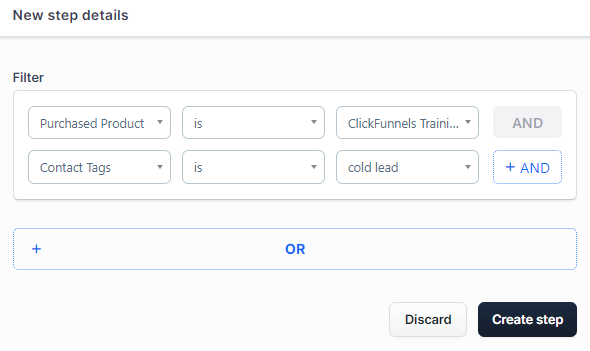
+AND ボタンを使用して、目標を達成するためにすべてが true である必要がある複数の条件を追加します。代替の条件セットを含める場合は、OR 演算子を使用して、これらの条件グループのいずれかを満たした場合にコンタクトが目標を達成できるようにします。この設定により、さまざまなコンタクトの動作や属性に適応する柔軟で動的な基準を作成できます。
設定を保存します。
条件を慎重に設定したら、[ ステップを作成 ] ボタンをクリックして構成を保存し、ワークフロー エディターに戻ります。
ワークフローで目標が達成されるとどうなりますか?
ワークフローに「条件付き目標」ステップを追加すると、定義された条件を継続的に監視する強力なチェックポイントとして機能します。コンタクトがワークフローの任意の時点で指定された条件を満たしている場合、コンタクトは 直ちに「条件付き目標」ステップに引き上げられ、その間のまだ完了していないステップはスキップされます。これにより、目標が達成された後、不必要または無関係な手順で連絡が続行されなくなります。
手記:
「条件付き目標」ステップが条件付き分割パスの片側にあり、コンタクトがワークフローの任意の時点で目標条件を満たしている場合、ワークフローのどこにいるかに関係なく、このステップに引き上げられます。つまり、このステップは分割の「はい」または「いいえ」側だけに限定されるのではなく、ワークフロー全体を評価します。
例:
ショッピングカートを放棄した取引先責任者に一連のリマインダーメールを送信するように設計されたワークフローがあるとします。ワークフローの最後に「条件付き目標」ステップを追加し、コンタクトが購入を完了している必要があることを条件にします。
コンタクトが最初のリマインダーメールを受信した後に購入を完了すると、ワークフローは残りのリマインダーメールをバイパスして、すぐに「条件付き目標」ステップに引き上げます。
コンタクトが「条件付き目標」ステップに到達すると、目標の後に定義されたパスを進みます (お礼メールや関連製品のオファーなど)。
ワークフローで目標が達成されない場合はどうなりますか?
コンタクトがワークフローの前述のすべてのステップを進め、指定された目標条件を満たさずに「条件付き目標」ステップに到達した場合、ワークフローは 続行されます。この場合、コンタクトは 目標の意図したアクションをバイパスし、「条件付き目標」ステップに続く次のステップに進みます。
つまり、「条件付き目標」ステップは、目標条件が満たされない場合、障壁や一時停止ポイントとして機能しません。代わりに、ワークフローを続行できるため、目標基準を満たさない連絡先でも、目標ステップで行き詰まることなくワークフローのジャーニーを完了できます。
実際の使用例
「条件付き目標」ステップは、さまざまなシナリオで非常に効果的です。
放棄されたカートの回復: コンタクトが放棄されたカートシーケンスの途中で製品を購入した場合、「条件付き目標」ステップでは、残りのリマインダーメールをスキップして、購入後のシーケンスに直接移動できます。
リードナーチャリング: 複数ステップのリード育成キャンペーンでは、ウェビナーへの参加やリソースのダウンロードなど、必要なエンゲージメント基準を満たしたコンタクトを最終コンバージョンステップに引き上げることができます。
クロスセルキャンペーン: コンタクトがクロスセルシーケンス中に関連商品を購入した場合、「条件付き目標」ステップは、不要なプロモーションステップをスキップして、最後の感謝のステップまで取引先担当者を加速させることができます。
「トリガーされるまで」ステップと「条件付き目標」ステップの違い
「トリガーされるまで」ステップと「条件付き目標」ステップの違いを理解することは、ClickFunnels ワークフローを効果的に管理するために非常に重要です。どちらのステップも、特定の条件に基づいてワークフローの進行を管理するように設計されていますが、目的も異なり、ワークフロー内での動作も異なります。
.png)
「トリガーされるまで」ステップ
「トリガーされるまで」ステップは、ワークフローを特定の時点で一時的に一時停止し、事前定義されたイベントまたは条件が発生するのを待ってからワークフローを続行するために使用されます。このステップにより、指定された条件が満たされるか、最大待機時間が経過するまで、問い合わせが次のステップに進まないようにします。「トリガーされるまで」ステップは、先に進む前にコンタクトが上記のすべてのステップを完了していることを確認する場合に特に便利です。
使用例: 「トリガーされるまで」ステップは、特定のコンテンツを配信したり、ユーザーのアクションに基づいてアクセスを許可したりする必要があるシナリオに最適です。たとえば、教育ワークフローでは、生徒が特定のモジュールまたはレッスンを完了するまで待ってから、次のモジュールへのアクセスを許可することができます。生徒が最初のレッスンを終了すると、ワークフローは完了が検出されるまで「トリガーされるまで」ステップで一時停止し、その時点でワークフローが続行され、後続のコンテンツへのアクセスが許可されます。
「条件付き目標」ステップ
一方、「条件付き目標」ステップは、ワークフロー内の動的なチェックポイントとして機能します。「トリガーされるまで」ステップとは異なり、「条件付き目標」ステップではワークフローは一時停止しません。代わりに、連絡先のアクションを継続的に監視して、定義された条件が満たされているかどうかを判断します。
コンタクトがワークフローの任意の時点で目標基準を満たしている場合、コンタクトは直ちに「条件付き目標」ステップに進み、まだ完了していない前のステップはスキップされます。この機能は、ワークフローを合理化し、目標が達成された後の不必要な手順を回避する場合に特に役立ちます。ただし、コンタクトが目標条件を満たさずに「条件付き目標」ステップまでのすべてのステップを完了した場合、目標条件が満たされていなくても、ワークフローの次のステップに進みます。
使用例: 「条件付き目標」ステップは、放棄されたカートの回復などのシナリオで特に効果的です。たとえば、取引先担当者が購入を開始したが完了しなかった場合は、リマインダーメールを含むワークフローを設定できます。最初のリマインダーの後にコンタクトが購入を完了すると、「条件付き目標」ステップがこれを認識し、コンタクトを前方に引き寄せ、残りのリマインダーメールをスキップして次の関連ステップに直接進むか、放棄されたカートシーケンスを終了します。